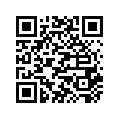Как захостить несколько сайтов wordpress под WHS
Под WHS довольно несложно повесить вордпрессовкий блог, используя стандартные add-in WHS PHP Installer, MySql Installer for WHS, WordPress Installer for WHS. Ваш блог будет располагаться в каталоге основного сайта и, в общем-то, вполне сносно работать. Но во-первых, это скучно. Хочется же нормальное доменное имя. Во-вторых, про ЧПУ придется позабыть. И в-третьих, если сайтов несколько, то как-то глупо платить за хостинг, имея собственную платформу. У меня вот как раз такая ситуация. Об этом и поговорим.
Для начала предположим, что у Вас уже имеется широкополосный доступ в Интернет, выделенный IP-адрес, вы уже купили доменное имя и настроили записи в ДНС так, чтобы они указывали на ваш IP, что у вас установлен Windows Home Server, настроен роутер для доступа к сайту WHS из всемирной сети по протоколу http, открыт firewall на порту 80 и сайт WHS виден из внешней сети. Это обязательные исходные условия, без которых дальнейшие процедуры не имеют смысла. А дальше по пунктам:
- Устанаваливаем WHS PHP Installer
- Устанавливаем MySql Installer for WHS
- Убеждаемся, что php нормально установился, зайдя по http://ваш_сервер/test.php
- Создаем каталог, в котором будер размещаться ваш сайт. Каталог, который использует собственный сайт WHS лежит на диске С: и называется inetpub. Лично я рекомендую создать каталог да другом диске. Кладем туда файлы будущего сайта, в security добавляем пользователя Internet Guest Account, устанавливаем на каталог необходимые разрешения для этого пользователя.
- Запускаем оснастку управления IIS
- Создаем новый сайт. Для этого клацаем ПКМ на Web Sites и выбираем New-Web Site
- Запустится мастер создания веб-сайтов. Жмем Next.
- В появившемся окне в поле decriptions вводим название вашего сайта – пофиг какое, он нужно чтобы вы сами знали как называется ваш сайт в дереве сайтов. Жмем Next
- В следующем окне заполняем поле Host header for this site. Вот здесь пишем название вашего домена. Например в моем случае это lwhs.ru. Жмем Next
- Далее требуется указать каталог, в котором лежат файлы сайта. Мы его создали уже, надо просто указать где он. Жмем next
- Дальше попросят указать что именно разрешено делать на этом сайте. Указываем read, write, run scipts. Жмем Next, Finish
- Сайт создан. Он появился в дереве сайтов. Теперь нужно его подружить с php Для этого:
- ПКМ на свежесозданном сайте, выбираем вкладку home directory, жмем кнопку configuration
- На вкладке mappings нажимаем кнопку add, в появившемся окне в поле Executable указываем путь к файлу php5isapi.dll, в WHS это c:php5php5isapi.dll, в следующем поле добавляем раcширение .php, жмем везде ОК, после этого заходим на вкладку documents, добавляем файл index.php, остальное удаляем, жмем везде ОК и перезапускаем IIS.
После указанных действий ваш сайт будет доступен извне по доменному имени и будет сразу открывать index.php, который является стартовым файлом для большинства приложений на php.
Остается только создать базу данных для него, используя phpadmin, который доступен по адресу http://имя сайта самого WHS/pma. Пароль по умолчанию пуст. Надеюсь, базу вы создадите сами.
Проделайте подобные процедуры для каждого из новых сайтов и вы получите несколько сайтов на одном IP под управлением IIS WHS.